WindowsムービーメーカーでYouTube用の動画を作成する方法
Oct 09, 2025 • カテゴリ: 人気な動画編集ソフト
動画をYouTubeにアップロードしてみよう
最近ではYouTube動画を見るだけではなく、ビデオカメラやスマホなどで撮った動画を編集して「私もアップロードしたい」と考えている方も多いかと思います。 YouTube用に動画作成するソフトは数が多く悩んでしまいますが、Windowsパソコンに標準装備されているムービーメーカーで、YouTubeにアップロードする動画を作成してみたいと思います。
Part1. WindowsムービーメーカーでYouTube動画を作成する方法
ムービーメーカーの初期画面は大きく3つに別けられます。
1つ目は画面上部にあるホーム・アニメーション・視覚効果・プロジェクトの各タブと、リボンの作業メニューが表示されている所です。
2つ目は、編集作業中の動画を再生、確認できる再生画面です。
3つ目は、編集する動画や写真、音楽の長さや挿入文字などを表示するタイムラインです。
それでは、ムービーメーカーでYouTube動画編集の説明をします。
ステップ1 編集したいYouTube動画をインポート
「ホーム」タブのリボン欄にある「ビデオおよび写真の追加」をクリックし、編集したいファイルを選び「開く」のボタンをクリックしますと動画編集場所のタイムラインに動画ファイルをインポートできます。
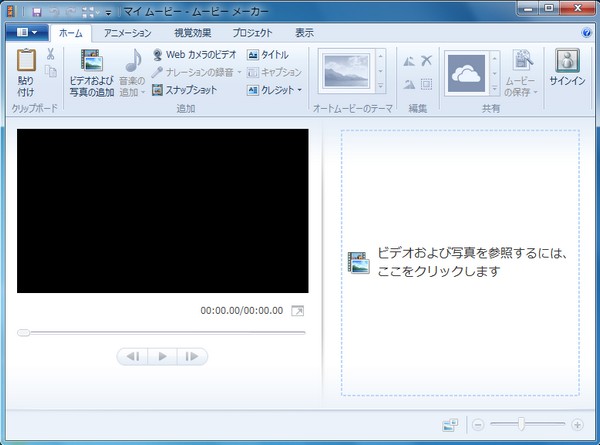
ステップ2 YouTube動画のトリミング(分割・切り取り・結合)
タイムラインに展開した動画ファイルを、左側の再生画面部で再生させ「分割、切り取り」したいところを確認します。 分割したい箇所にバーを持っていき、タブの「編集」を選択しリボン欄の「分割」をクリックで分割ができます。 切り取りしたいところの始めと終わりを分割し、切り取りしたい動画ファイル上にマウスポインターを持っていきキーボードの「DEL」キーを押せば切り取りができます。 動画の結合をしたいところにバーを持っていき、タイムラインに動画ファイルをインポートすれば動画ファイルが結合できます。これらの操作で動画の長さを調整、編集をしていきます。
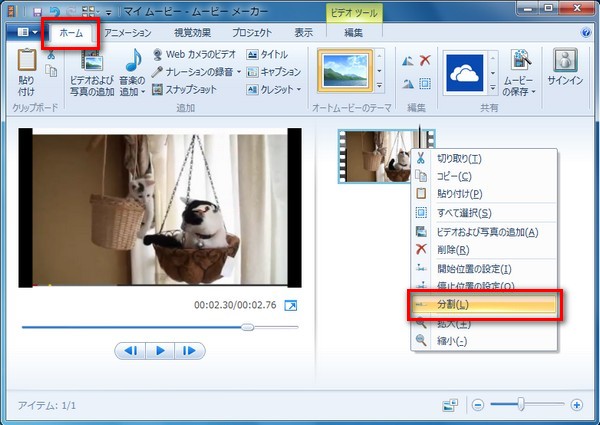
ステップ3 YouTube用の動画に文字入れる
続いては、タイトルやキャプション、クレジットなどを入れ、動画の表現をアップすることができます。 文字入れは、「ホーム」タブのリボン欄にある「タイトル、キャプション、クレジット」から必要なものを選びます。 文字には大きさ、色、書体なども選べることができ、表示の仕方や時間の調整もできます。
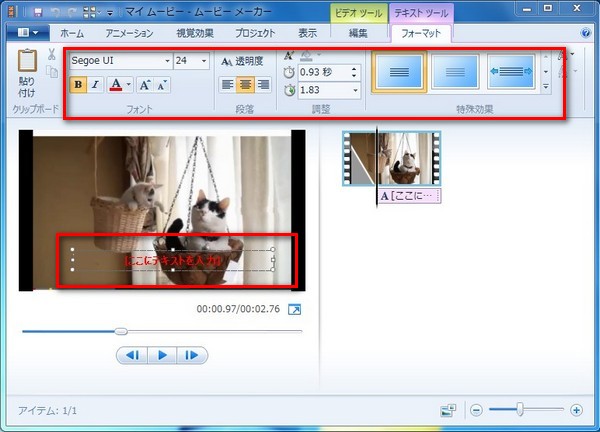
ステップ4 動画に音楽を入れる
動画に音楽を入れたい時は、動画と同じ要領で音楽ファイルをインポートするとできます。 インポートした音楽ファイルは、動画再生画面を見ながら入れたい所に音楽を持っていくことができます 基本の動画編集はこれで出来ましたが、他にも作業メニューのタブにある「アニメーション」「視覚効果」を使用し、好みの動画に編集することができます。
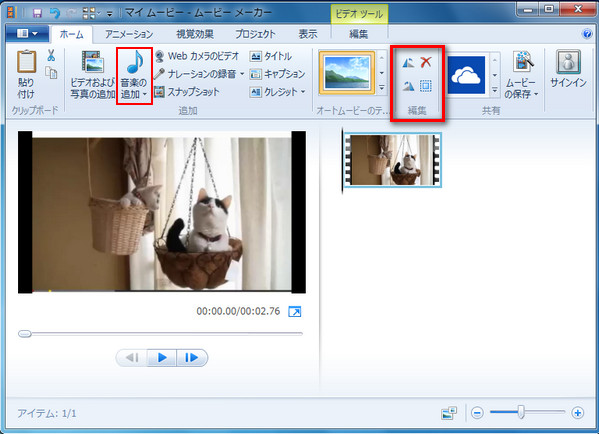
ステップ5 編集した動画の保存
編集できた動画を保存するにはタブの「ホーム」のリボンの右側にあるムービーの保存をクリックし、続いて「コンピューター保存」をクリックして保存ができます。 この様にムービーメーカーでもオリジナルの動画に編集でき、YouTube動画作成が出来上がります。
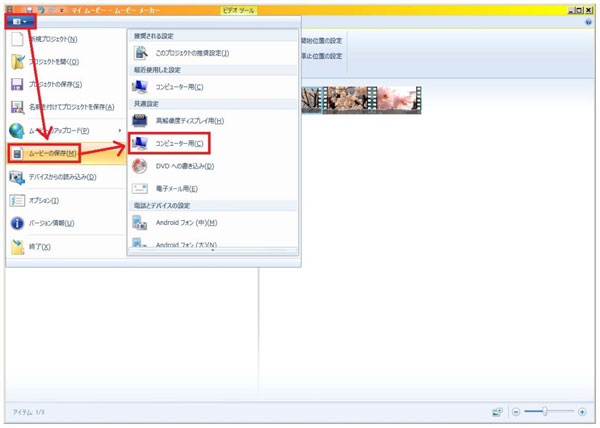
Part2. YouTube用の動画作成ソフトのおすすめfilmora
残念ながらム-ビーメーカーはWindows7以降のパソコンには搭載されておらず、誰にとっても使い易く高度な編集を実現するソフトが必要です。 そこで初心者でも直感的に音声、画像、タイトルやテキストなどの基本編集が簡単にできるYouTube動画編集ソフト「Filmora9」であなたをもっと表現してはいかがでしょうか。
このソフトは多様なメディア形式の出入力やエフェクト、タイトルトランジション、適用のスピードアップ、スローダウン、チルトシフト、ピクチャー・イン・ピクチャー」などの豊富な編集機能を搭載しています。 また最新版の「Filmora9」には、ビデオトラック・オーディオトラックが最大100トラックにまで追加、インポートとエクスポート機能が向上、クロマキー機能の向上など魅力的な編集項目が追加され一段とあなたの思いが実現出来るようになりました。 作成した動画を簡単にYouTubeにアップロードすることもできます。
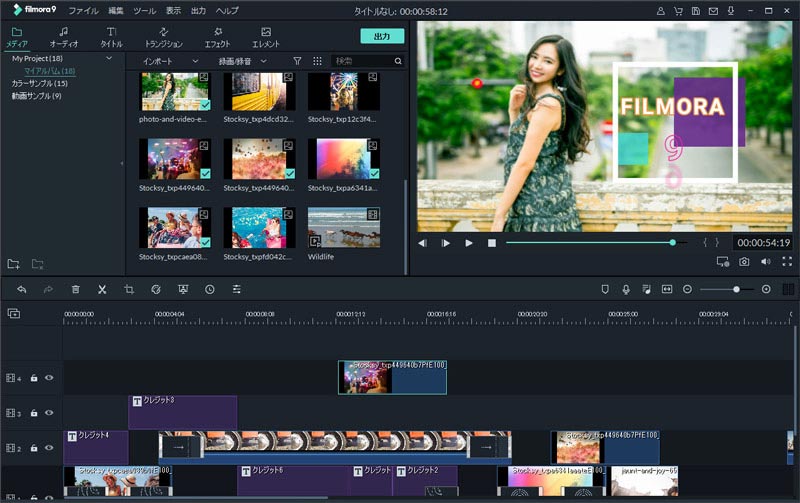
「Filmora9」はムービーメーカーと同じように初心者の方でも直感的に操作でき、フィルタ、オーバーレイ、トランジション、カスタムタイトルなどを制限なしに作成できます。 スキルレベルに関係なくストーリーを向上させ、結果に驚きを得ることができる使いやすくトレンディなビデオ編集ソフトなのです。 YouTube用の動画を作成する際に、ぜひ一度、体験してみてはいかがでしょうか。
「Filmora (旧名:動画編集プロ)」なら、こういう感じの動画が簡単に作成できる!
サポート
製品に関するご意見・ご質問・ご要望はお気軽に こちらまでお問い合わせください。 >>





役に立ちましたか?コメントしましょう!